Till vänster "användarens meny" .
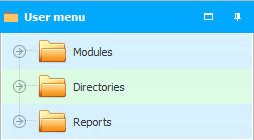
Det finns redovisningsblock där vårt dagliga arbete sker.
![]() Nybörjare kan lära sig mer om den anpassade menyn här.
Nybörjare kan lära sig mer om den anpassade menyn här.
![]() Och här, för erfarna användare, beskrivs alla objekt som den här menyn innehåller.
Och här, för erfarna användare, beskrivs alla objekt som den här menyn innehåller.
Allra högst upp är "Huvudmeny" .
Det finns kommandon som vi arbetar med i redovisningsblocken i ' användarmenyn '.
![]() Här kan du ta reda på syftet med varje kommando i huvudmenyn .
Här kan du ta reda på syftet med varje kommando i huvudmenyn .
Så allt är så enkelt som möjligt. Till vänster - redovisningsblock. Ovan är kommandona. Team i IT-världen kallas också för ' verktyg '.
Under "huvudmeny" knappar med vackra bilder placeras - detta är "Verktygsfält" .

Verktygsfältet innehåller samma kommandon som huvudmenyn. Att välja ett kommando från huvudmenyn tar lite längre tid än att "räcka ut" efter en knapp i verktygsfältet. Därför är verktygsfältet gjort för större bekvämlighet och ökad hastighet.
Men det finns ett ännu snabbare sätt att välja önskat kommando, där du inte ens behöver "dra" musen - det här är " Kontextmenyn ". Det här är samma kommandon igen, bara den här gången anropas med höger musknapp.
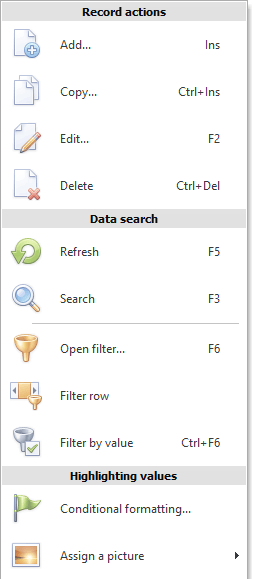
Kommandona på snabbmenyn ändras beroende på vad du högerklickar på.
Allt arbete i vårt redovisningsprogram sker i tabeller. Därför faller huvudkoncentrationen av kommandon på snabbmenyn, som vi kallar i tabeller (moduler och kataloger).
Om vi öppnar snabbmenyn, till exempel i katalogen "Grenar" och välj ett lag "Lägg till" , då är vi säkra på att vi lägger till en ny enhet.

Eftersom att arbeta specifikt med snabbmenyn är det snabbaste och mest intuitiva, kommer vi oftast att tillgripa det i denna instruktion. Men samtidigt "gröna länkar" vi kommer att visa samma kommandon i verktygsfältet.
![]() Och arbetet kommer att göras ännu snabbare om du kommer ihåg snabbtangenterna för varje kommando.
Och arbetet kommer att göras ännu snabbare om du kommer ihåg snabbtangenterna för varje kommando.
![]() En speciell sammanhangsmeny visas när du kontrollerar stavning .
En speciell sammanhangsmeny visas när du kontrollerar stavning .
En annan liten vy av menyn kan ses till exempel i modulen "försäljning" .
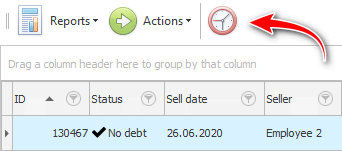
"En sådan meny" är ovanför varje tabell, men det kommer inte alltid att finnas i den här sammansättningen.
Rullgardinslista "Rapporter" innehåller de rapporter och formulär som endast gäller denna tabell. Följaktligen, om det inte finns några rapporter för den aktuella tabellen, kommer detta menyalternativ inte att vara tillgängligt.
Detsamma gäller menyalternativet. "Handlingar" .
Och här "uppdatera timer" kommer alltid att vara.
![]() Läs mer om uppdateringstimern .
Läs mer om uppdateringstimern .
![]() Eller om hur du kan uppdatera tabellen manuellt.
Eller om hur du kan uppdatera tabellen manuellt.
Se nedan för andra användbara ämnen:
![]()
Universellt redovisningssystem
2010 - 2024